-
一键重装系统后会不能上网么怎么办
- 2017-07-04 17:00:04 来源:windows10系统之家 作者:爱win10
一键重装系统后会不能上网么怎么办呢?今天小编收到了很多关于重装后不能上网的问题,这让很多网友们不知道怎么办,让人十分着急,摸不着头脑,不要慌,有小编这样的大师在这里,那小编告诉你一键重装系统后会不能上网么怎么办解决方法。
首先确定windows7系统电脑中没有安装匹配的网卡驱动,打开设备管理器,找到下图中红色方框内的选项,即“以太网控制器”。如果些项出现下图所示的黄色标志则可以确定是网上没有安装成功导致电脑不能正常上网的。
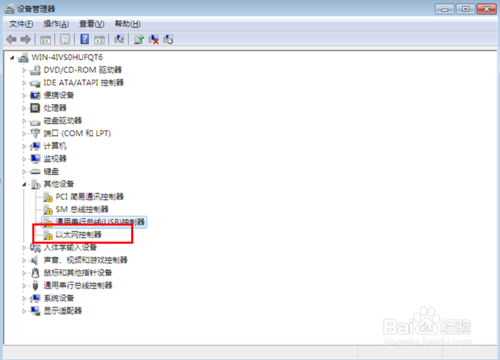
然后用其他可以上网的设备下载安装驱动精灵软件,下载完成后将文件传输到不能上网的电脑中并双击文件进行安装。
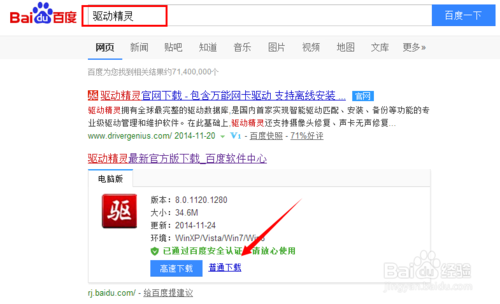
软件安装完成后打开该软件,软件运行后会自动检测硬件驱动的基本状态,如果电脑中没有安装网上驱动,软件将会弹出如下所示的页面。在下图中会有和本电脑网卡驱动配套的二维码图标。
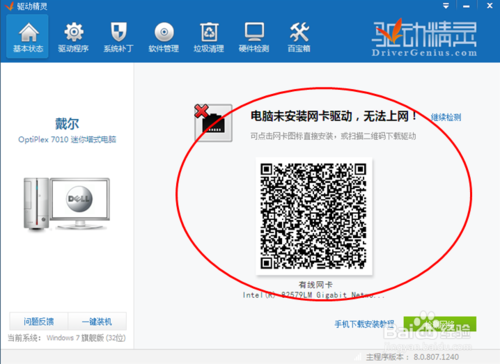
双击上图中的二维码可以对基进行放大,然后用手机等设备去扫描此二维码,扫描成功后会在手机上打开和此电脑网卡驱动相适应的驱动程序,在手机上下载该驱动完毕后再利用数据线将其传输到电脑上。
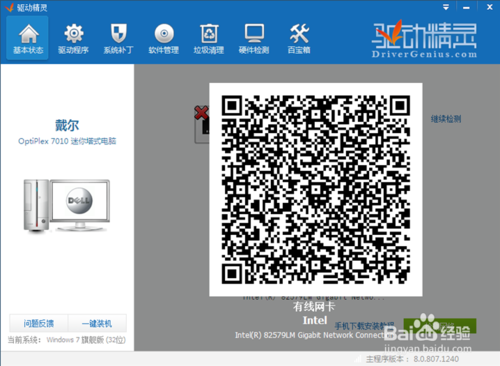
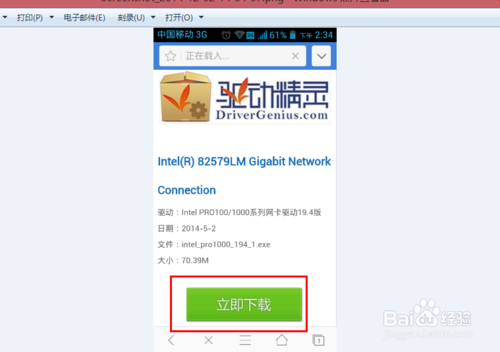

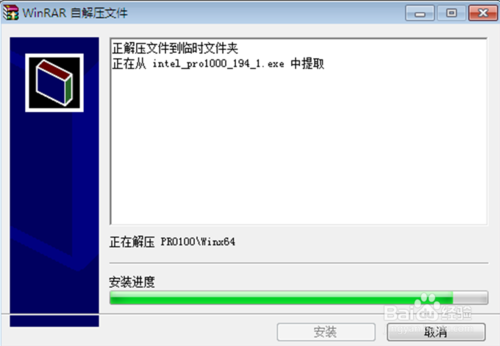
在电脑上双击安装网卡驱动程序,软件安装过程如下图所示

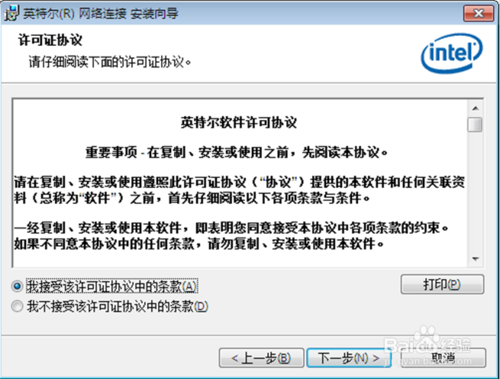
网卡驱动安装完成后,弹出如下图所示界面,同时可以发现桌面右下角的上网图标的差号标志消失了,出现下图所示的标志后即可以正常上网喽。
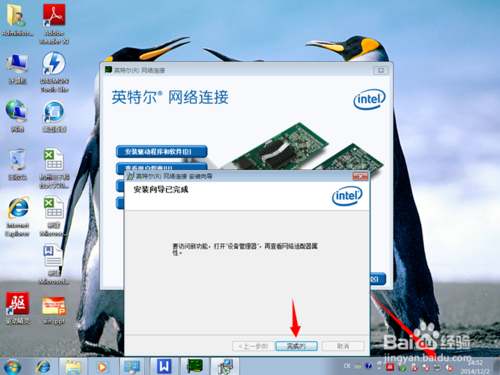
这就是关于一键重装系统后会不能上网么怎么办解决方法了,相信很多人都会遇到重装后不能上网问题,这是非常正常的,不可能每次重装系统都是百分百成功,所以遇到重装后不能上网的时候,就可以参考小编这个方法进行解决了!
猜您喜欢
- win7怎么激活小编告诉你2017-02-24
- Excel怎么冻结窗口,小编告诉你怎么冻..2017-11-09
- 详细告诉你电脑mac是什么意思..2020-06-20
- 电脑蓝屏的一些解决方法2015-01-27
- win7激活密钥怎么使用2022-08-02
- 电脑内存怎么看2020-06-14
相关推荐
- win7怎么升级win10系统 2022-10-25
- win7旗舰版激活密钥激活系统教程.. 2022-06-16
- 苹果公司开发可以媲美Siri的新神级应.. 2013-04-13
- 深度技术win7旗舰版安装教程图解.. 2017-02-27
- visio产品密钥,小编告诉你visio2016产.. 2018-05-04
- 鲜为人知金税盘到底可以用来做什么.. 2020-10-29





 系统之家一键重装
系统之家一键重装
 小白重装win10
小白重装win10
 Visual C++ 2008 SP1运行库(VC2008运行库下载)官方版
Visual C++ 2008 SP1运行库(VC2008运行库下载)官方版 Windows7Loader V1.6.8 ByDaz(Windows7RTM版激活)
Windows7Loader V1.6.8 ByDaz(Windows7RTM版激活)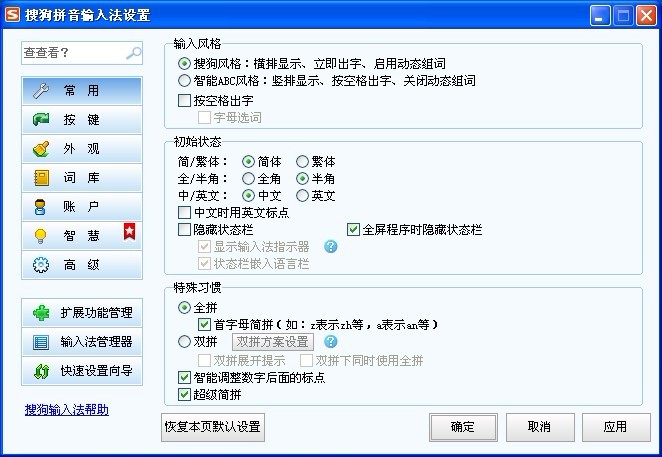 搜狗拼音输入法智慧版v2.0.5 去广告版 (搜狗输入法智能版)
搜狗拼音输入法智慧版v2.0.5 去广告版 (搜狗输入法智能版) GBox浏览器 v2.0.0.29官方版
GBox浏览器 v2.0.0.29官方版 新萝卜家园Win7系统下载64位纯净版1805
新萝卜家园Win7系统下载64位纯净版1805 小虎浏览器 v3.0官方版
小虎浏览器 v3.0官方版 萝卜家园Ghos
萝卜家园Ghos 深度技术Ghos
深度技术Ghos 雨林木风ghos
雨林木风ghos 雨林木风ghos
雨林木风ghos 系统之家Ghos
系统之家Ghos UClient客户
UClient客户 小白系统Win1
小白系统Win1 Chrome 春运
Chrome 春运 系统之家Ghos
系统之家Ghos 小白系统 gho
小白系统 gho PPTV网络电视
PPTV网络电视 粤公网安备 44130202001061号
粤公网安备 44130202001061号